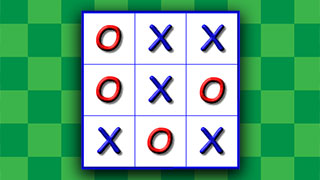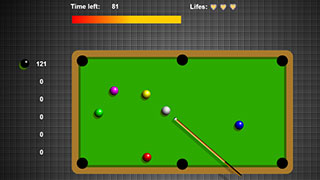Máy quét hình (Scanner) là một thiết bị bên ngoài của máy vi tính nên khi kết nối với máy vi tính cũng cần phải được cài đặt chương trình điều khiển (Driver) thì mới có thể hoạt động được. Chương trình điều khiển này nằm trong dĩa CD/DVD-ROM luôn được cung cấp kèm theo máy. Bài viết này sẽ hướng dẫn cách cài đặt và sử dụng máy quét hình loại phẳng (Flatbed).
Cách lắp ráp và cài đặt máy quét hình
- Lấy máy ra khỏi hộp và kiểm tra các phụ kiện kèm theo.
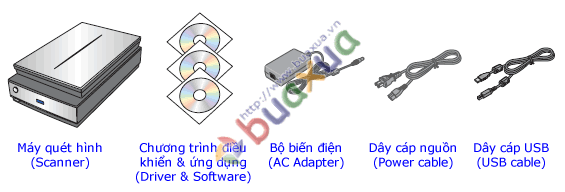
- Mở khóa bảo vệ đầu quét hình, khóa này dùng để giúp cố định đầu quét khi vận chuyển. Tùy theo máy mà vị trí của khóa có thể nằm bên hông, bên dưới hoặc phía sau máy.
- Cắm điện nguồn cho máy nhưng không mở máy. Nếu máy dùng nguồn điện cấp từ USB thì sẽ không có bộ biến điện và cũng không cần phải cắm điện.

- Nếu máy có chức năng quét hình từ phim thì cắm thêm dây cáp của nắp máy.

- Cho dĩa CD/DVD-ROM chứa chương trình vào ổ dĩa, chương trình cài đặt sẽ tự động chạy. Nếu chương trình cài đặt không tự động chạy thì bạn hãy mở ổ dĩa CD/DVD, tìm tập tin setup.exe hoặc setup và nhấp đúp chuột vào tập tin này để chạy nó.
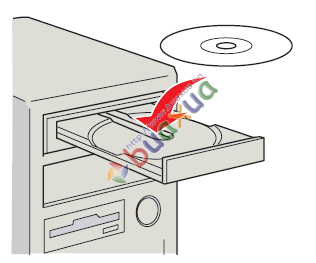
- Tùy theo chương trình cài đặt mà sẽ có các thông số khác nhau, nhưng thường sẽ có các lựa chọn sau đây:
- Scanner Driver: Chương trình điều khiển máy quét, bắt buộc phải có.
- Scanner Utility: Các chương trình tiện ích kèm theo để hỗ trợ xử lý ảnh.
- ABBYY FineReader OCR: Chương trình hỗ trợ nhận dạng và giúp chuyển đổi từ văn bản dưới dạng hình ảnh sang văn bản có thể chỉnh sửa được.
- User's Guide: Hướng dẫn sử dụng.
- Bạn có thể nhấn Custom để lựa chọn chỉ cài đặt những gì cần thiết hoặc nhấn Install để cài đặt tất cả.
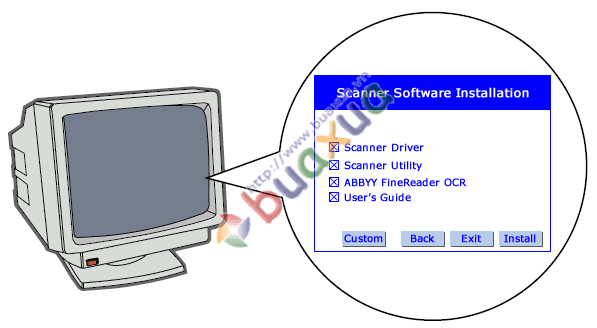
- Chương trình sẽ tiến hành cài đặt và sẽ yêu cầu bạn cắm dây cáp USB kết nối máy quét hình với máy vi tính.
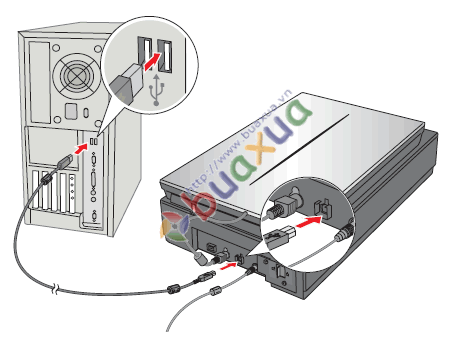
- Nhấn nút On/Off để mở máy.

- Nếu bạn thực hiện đúng thì chương trình sẽ tiếp tục cài đặt và có thể bạn sẽ được yêu cầu lần lượt cho hết các đĩa CD/DVD vào ổ dĩa nếu cần thiết. Sau khi cài đặt xong thì chương trình sẽ yêu cầu khởi động lại máy, bạn hãy cho máy khởi động lại.
Cách sử dụng máy quét hình
- Mở nắp máy lên và úp bề mặt của hình ảnh hay tài liệu cần quét xuống dưới, áp sát vào mặt kính. Chiều và vị trí của hình ảnh hoặc tài liệu phải nằm đúng vị trí được đánh dấu trên máy, vị trí này thường được đánh dấu hình mũi tên hoặc số 0. Sau khi đặt đúng vị trí thì đậy nắp máy lại.
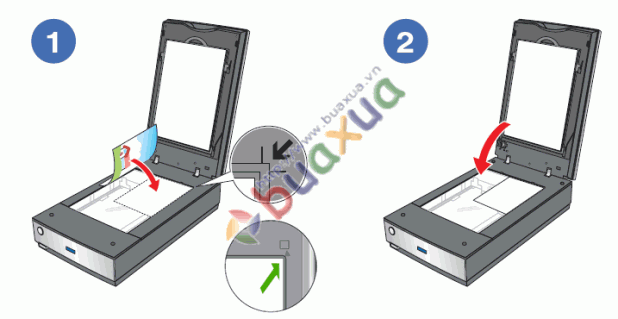
Tới đây bạn sẽ có 3 cách để thực hiện việc quét hình, hãy chọn một trong 3 cách nào thuận tiện đối với bạn:
1/ Nhấp đúp chuột vào biểu tượng chương trình của máy quét hình nằm trên màn hình Desktop để chạy nó.
2/ Nhấn nút Start nằm trên máy quét hình.
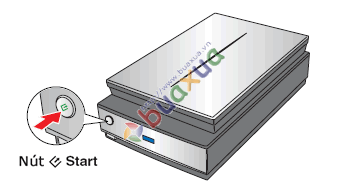
3/ Mở một chương trình xử lý ảnh nào đó và chọn lệnh quét hình.
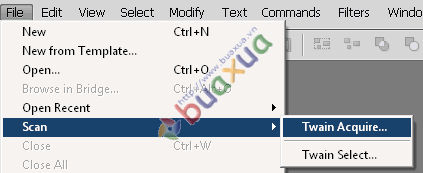
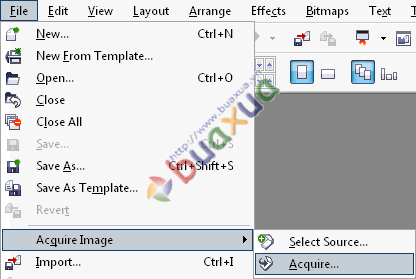
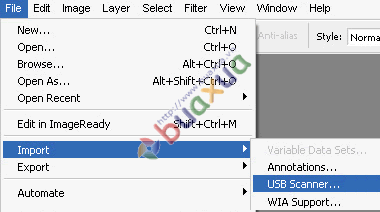
Thông thường máy sẽ tự động quét hình theo các thiết lập mặc định sẵn. Nếu không muốn bạn hãy nhấn Pause trên cửa sổ của chương trình hoặc phím Esc trên bàn phím để chuyển sang chế độ quét thủ công, với chế độ này bạn có thể thay đổi các thông số quét tùy ý như phóng to, thu nhỏ, tăng hoặc giảm độ phân giải, chỉnh màu sắc,...
- Trong bất cứ trường hợp nào thì bạn cũng cần phải xem hướng dẫn sử dụng trong tài liệu kèm theo trước khi sử dụng.
- Tùy theo máy mà sẽ có thêm các phụ kiện khác nhau.
- Với các chế độ quét tự động thì hình ảnh sau khi quét sẽ được lưu vào thư mục mặc định của chương trình, bạn có thể thay đổi thư mục này được.
- Nếu quét từ các chương trình xử lý ảnh (cách thứ 3) thì ảnh sau khi quét sẽ được hiển thị ngay trong cửa sổ của chương trình này và bạn cần phải lưu (Save) ảnh lại.
Phản hồi bài viết
Gửi ý kiến đóng góp hoặc thắc mắc của bạn về bài viết này!
Xin vui lòng nhập chính xác địa chỉ Email của bạn để nhận được thư trả lời.